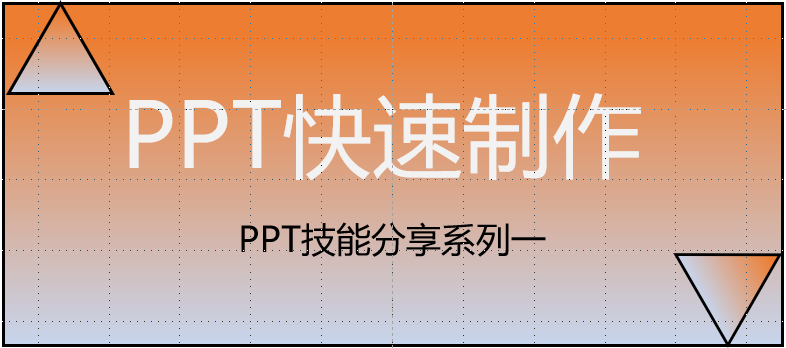
無論是在職場、學校,ppt的身影無處不在,我準備開設一個新的板塊,梳理一下有關ppt製作的關鍵點,記得關注收藏呀!
建議大家使用微軟的office2013以上的版本,本人使用的是office2019。
今天是我們的第一期,主要介紹一下ppt的默認設置、快捷鍵。
以下學習內容來自珞珈老師
暗夜模式:
主要用來調整主題背景,可以調成自己舒服的參數。
路徑:文件-->賬戶
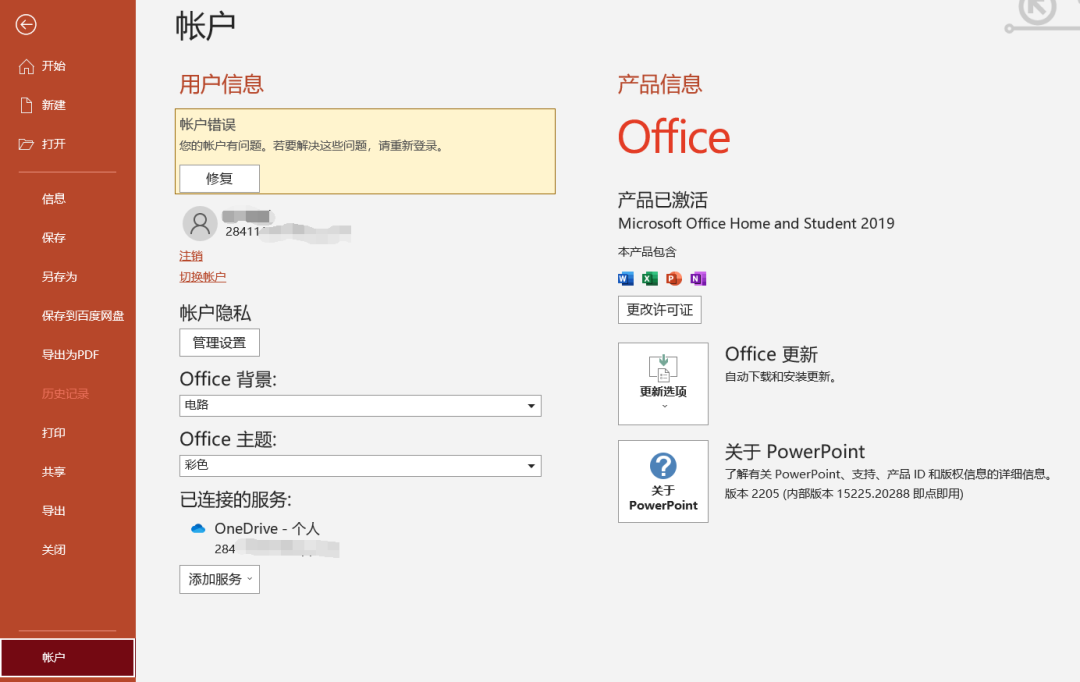
無限撤回:
office默認的撤回次數是20,我們可以設置為最大撤回次數150。
路徑:文件-->選項-->高級
圖片壓縮:
為了保證圖片信息不丟失,所以要將圖片壓縮。
同樣的路徑下,勾選不壓縮文件中的圖像。
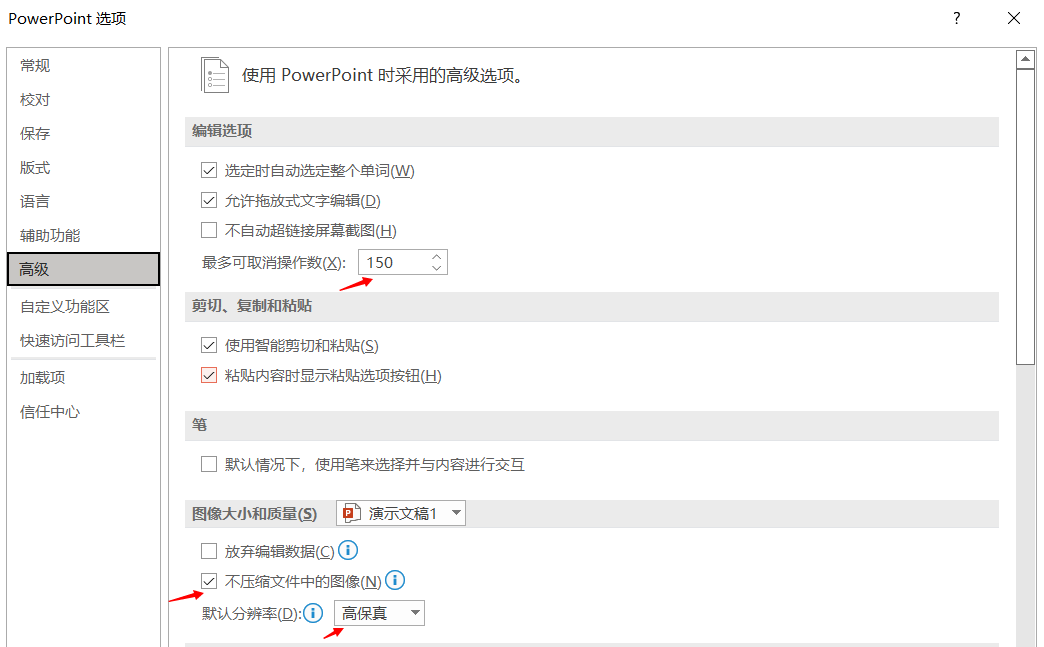
自動保存:
設置自動保存時間間隔,勾選如果未保存關閉,自動恢復上次版本。
路徑:文件-->選項-->保存
字體嵌入:
當你的ppt在其他設備上使用時,如果對方設備沒有你設置的字體,字體格式就會丟失,所以要把字體嵌入到ppt。
路徑:與自動保存同樣的路徑
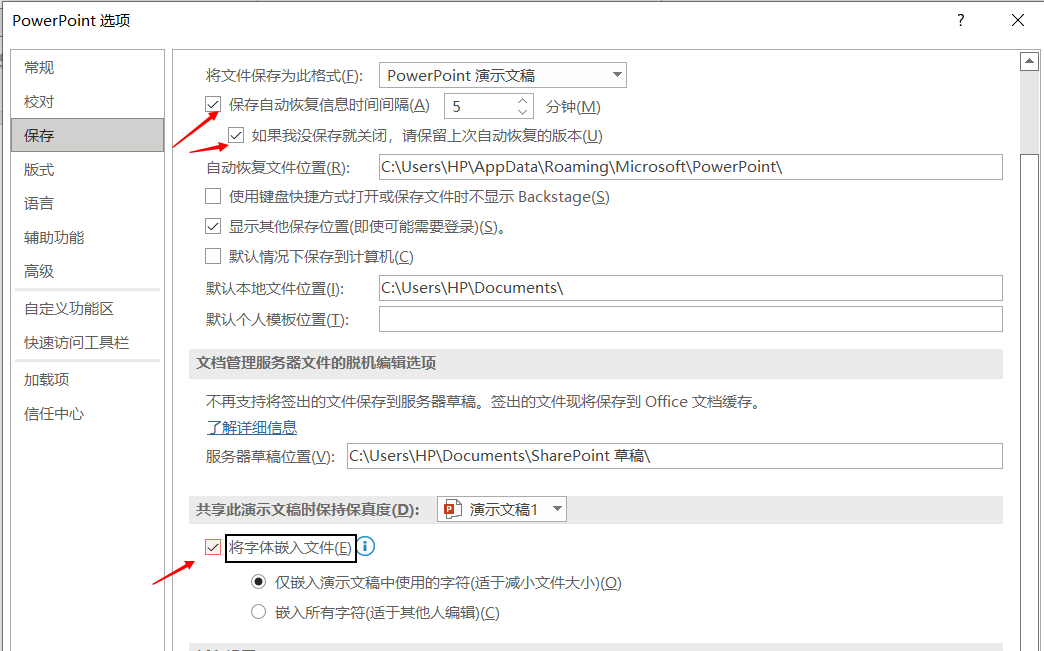
多格式導出:
可以將ppt導出為pdf、視頻、圖片等一些格式。
路徑:文件-->導出-->更改文件類型
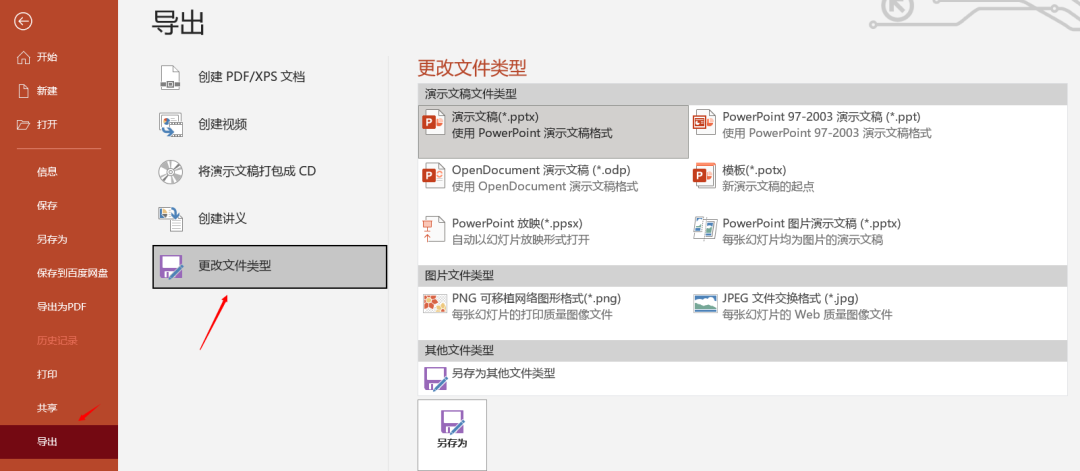
參考線:
路徑:視圖-->網格線、參考線
統一文字:
為了不用每一次輸入文字都要更改字體,所以我們同意設置常用的微軟雅黑字體。
路徑:設計-->其他-->字體-->自定義字體
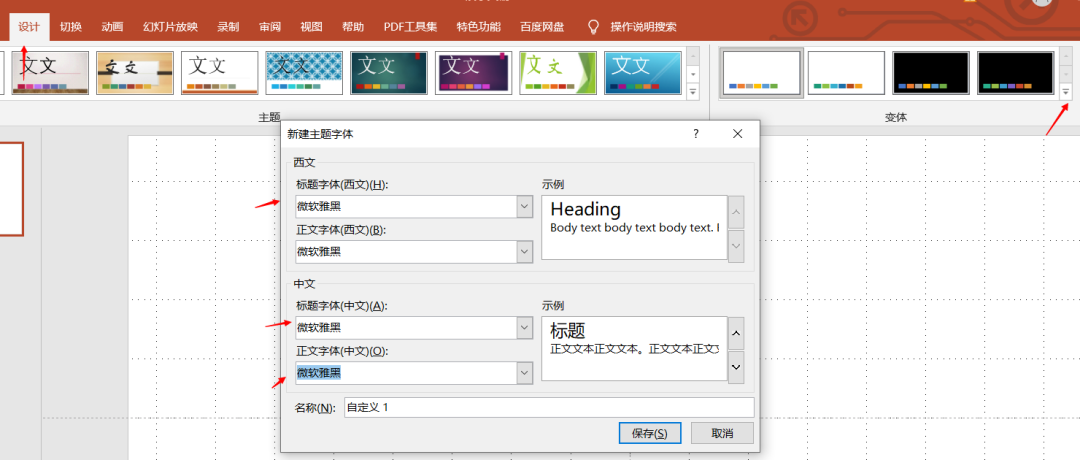
默認樣式:
當插入形狀的時候顏色為土鱉藍,填充新的顏色後,右鍵設置設置默認形狀,插入其他形狀也是你喜歡的樣式了。
刪除佔位符:
每次生成的幻燈片都有這樣的佔位符,刪掉還是比較麻煩的。
路徑:視圖-->模板幻燈片-->CTRL+A->刪除
關閉此頁面,再生成的新幻燈片就沒有展位符了
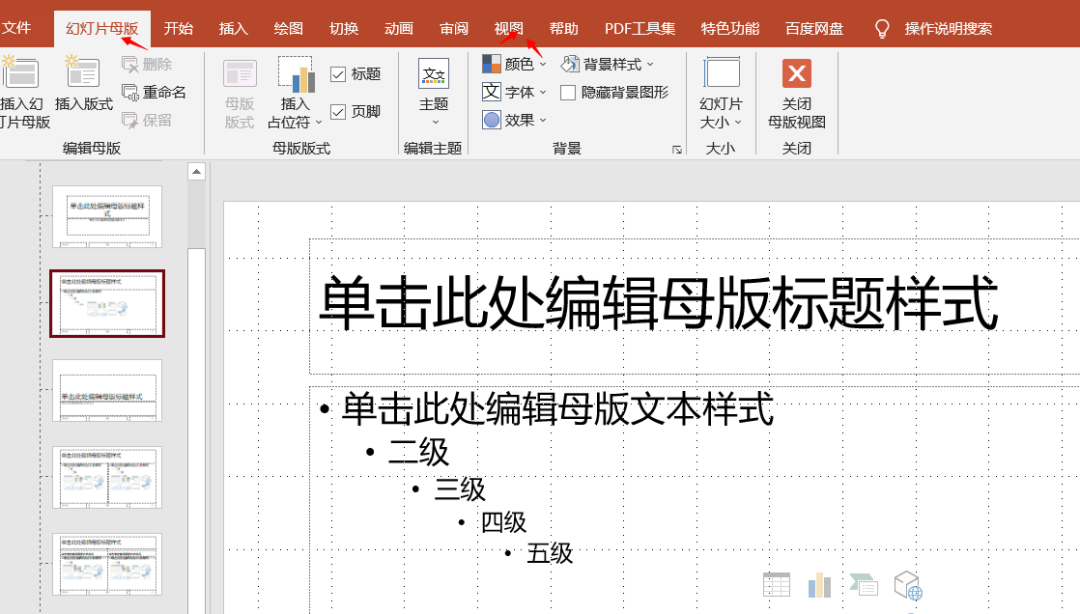
快捷鍵:
shift代表(操作形狀):
水平、豎直方向移動:shift+鼠標左鍵
等比例縮放:shift+鼠標拖拽
旋轉:shift+旋轉,每次旋轉15°
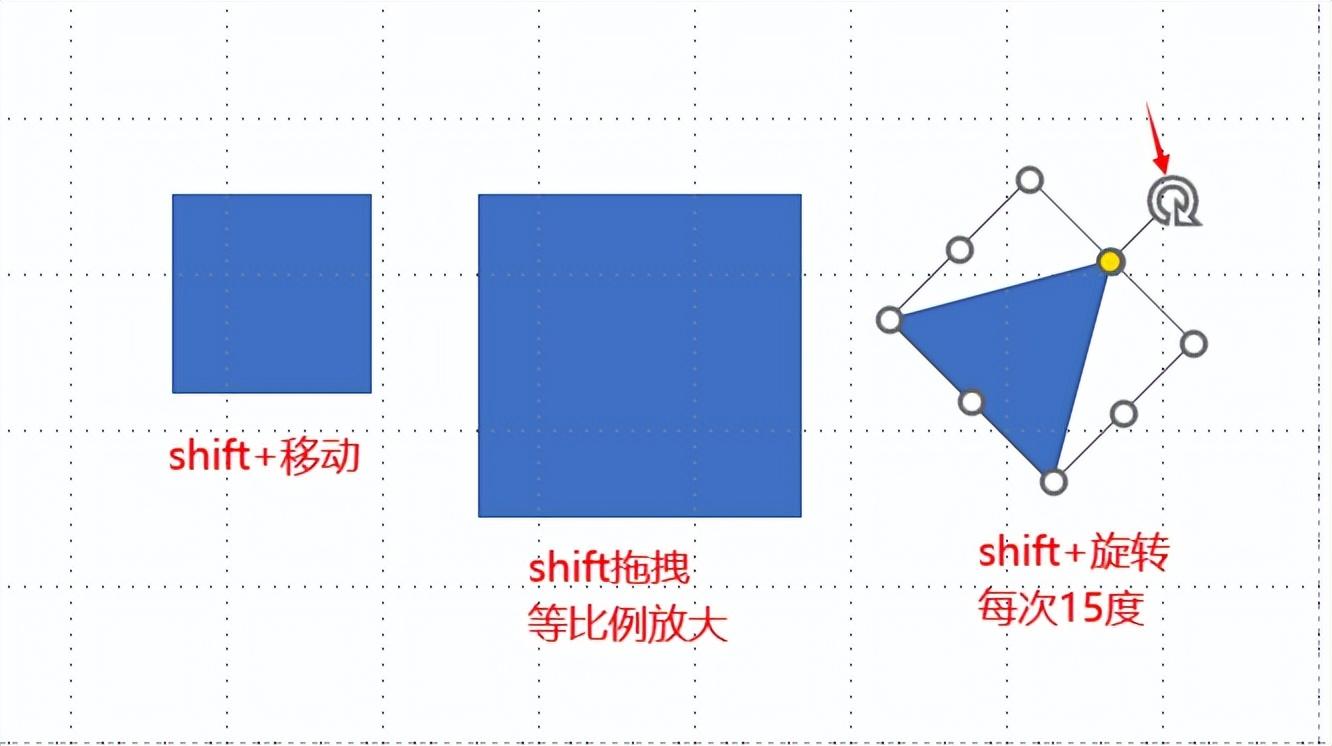
ctrl代表:
快速放大:ctrl+鼠標滾輪
移動複製:ctrl+鼠標拖拽(告別cv大法)
快速復制:ctrl+D(複製位置距離,能沿著某一個方向、步幅)
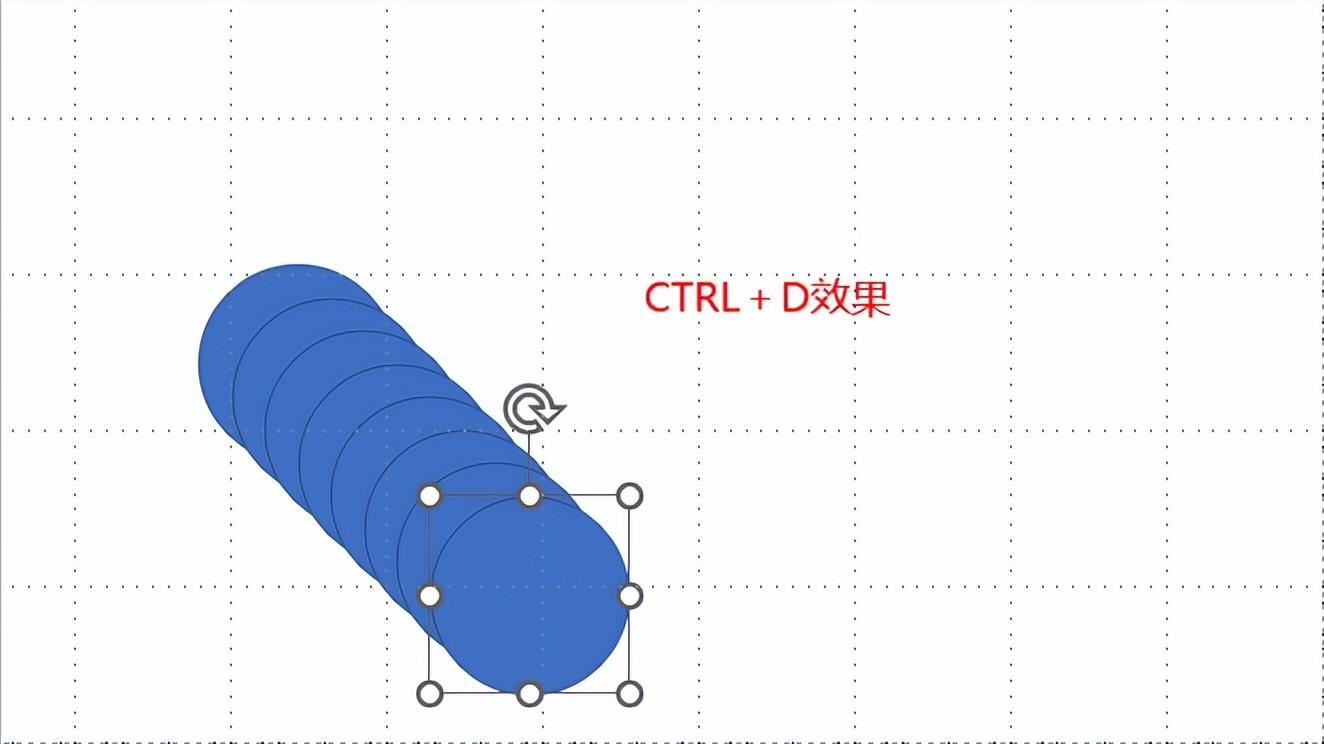
新建頁面:ctrl+M或者回車
組合:ctrl+G(按住CTRL選中多個元素,CTRL+G組合成一個元素)
保存:ctrl+S
撤回、恢復:ctrl+Z、ctrl+Y
ctrl+shift組合:
豎直、水平移動複製:ctrl+shift+鼠標移動
等比例中心放大:ctrl+shift+alt(保證幾何中心不發生改變)
複製、粘貼格式:ctrl+shift+c 、ctrl+shift+v
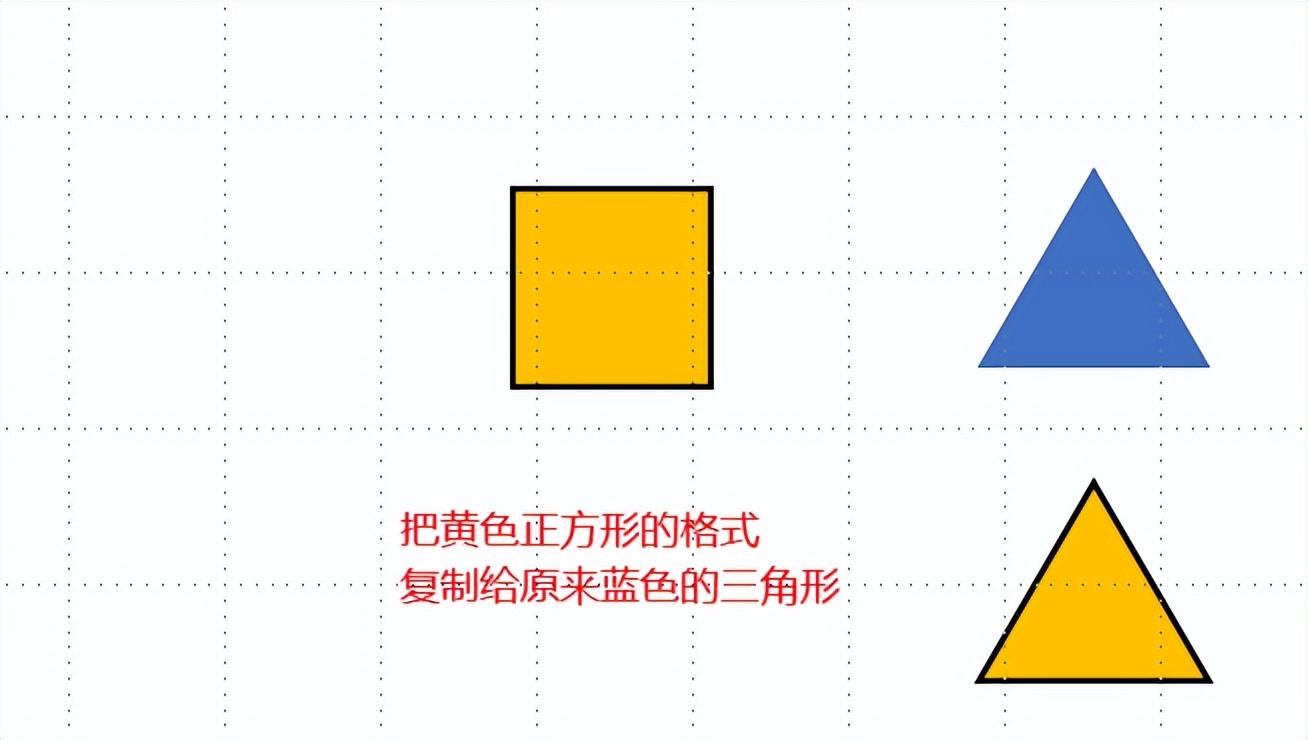
解除組合:ctrl+shift+G
文本框增大縮小:ctrlA+ctrl[/]
加粗斜體下劃線:ctrl +a-->ctrl B/I/U
文本框居中、左右對齊:ctrl+a-->ctrl+E/L/ R
快速在頁面中插入文字:Alt—N—X—H
快速在頁面中插入圖片:Alt—N —P—D
總結:
關注共宗號:AI深度學習與圖像處理,分享技術、教程、財經內容。設置一些默認格式、了解shift、ctrl、ctrl+shift、文本框操作、快速插入5個板塊快捷鍵。
獨立思考,知行合一! 大家快練習起來吧!
文章為用戶上傳,僅供非商業瀏覽。發布者:Lomu,轉轉請註明出處: https://www.daogebangong.com/zh-Hant/articles/detail/Have%20you%20mastered%20the%20default%20settings%20and%20shortcut%20keys%20of%20ppt.html

 支付宝扫一扫
支付宝扫一扫 
评论列表(196条)
测试